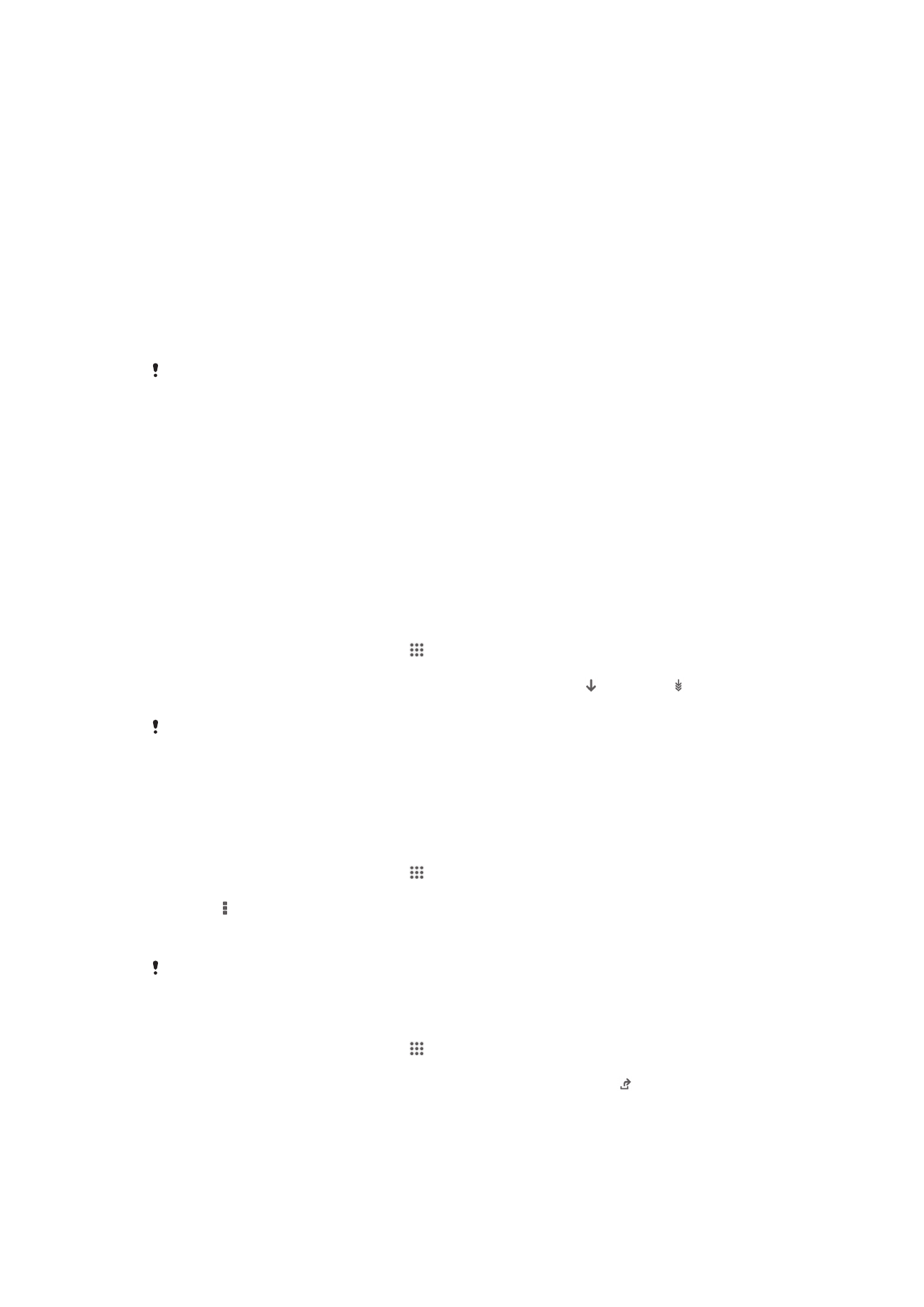
Mengemas kini peranti anda
Kemas kini peranti anda kepada versi perisian terkini untuk mendapat prestasi yang
optimum dan penambahan terkini. Anda boleh menggunakan aplikasi pusat Kemas
Kini pada peranti anda untuk menjalankan kemas kini wayarles atau anda boleh
menggunakan aplikasi PC Companion pada komputer untuk menjalankan kemas kini
menggunakan sambungan kabel USB.
Jika anda mengemas kini secara wayarles, anda sama ada boleh menggunakan
rangkaian mudah alih ataupun sambungan rangkaian Wi-Fi
®
. Pastikan anda membuat
sandaran dan menyimpan semua data yang disimpan pada peranti anda sebelum
anda menjalankan kemas kini.
Keluaran perisian baru mungkin tidak serasi dengan semua peranti. Apabila anda menjalankan
kemas kini menggunakan aplikasi pusat Kemas Kini, sambungan data diwujudkan dan bayaran
berkaitan mungkin dikenakan. Juga, ketersediaan kemas kini melalui rangkaian mudah alih
bergantung kepada pengendali anda. Hubungi pengendali rangkaian anda untuk mendapatkan
maklumat lanjut.
Mengemas kini peranti anda secara wayarles
Gunakan aplikasi pusat Kemas Kini untuk mengemas kini peranti anda secara
wayarles. Anda boleh memuat turun kemas kini perisian secara manual atau anda
boleh membenarkan perkhidmatan Kemas Kini untuk mengemas kini peranti anda
secara automatik apabila muat turun tersedia pada bila-bila masa. Apabila ciri kemas
kini automatik diaktifkan, pemberitahuan muncul dalam bar status setiap kali kemas
kini tersedia.
Untuk memuat turun kemas kini perisian secara manual daripada Update center
1
Daripada Skrin utama anda, ketik .
2
Cari dan ketik Pusat Kemas Kini.
3
Pilih kemas kini aplikasi atau sistem yang diingini dan ketik atau ketik untuk
memuat turun semua kemas kini aplikasi.
Kemas kini aplikasi dilancarkan secara automatik selepas muat turun. Dengan kemas kini
sistem, pasangkan kemas kini secara manual selepas muat turun. Peranti anda kemudiannya
akan dimulakan semula secara automatik selepas pemasangan selesai. Anda mungkin
dikenakan caj sambungan data apabila memuat turun kemas kini melalui rangkaian mudah
alih.
Untuk mengaktifkan kemas kini perisian automatik menggunakan aplikasi Pusat
Kemas Kini
1
Daripada skrin Utama anda, ketik .
2
Cari dan ketik Pusat Kemas Kini.
3
Tekan , kemudian ketik Tetapan.
4
Tandakan kotak semakan Benarkan muat turun automatik, kemudian, ketik
Setuju
. Kemas kini dimuat turun secara automatik sebaik sahaja ia tersedia.
Anda mungkin dikenakan caj sambungan data apabila memuat turun kemas kini melalui
rangkaian mudah alih.
Untuk memasang kemas kini sistem
1
Daripada Skrin utama anda, ketik .
2
Cari dan ketik Pusat Kemas Kini.
3
Pilih kemas kini sistem yang anda ingin pasang, kemudian ketik .
Mengemas kini peranti anda menggunakan sambungan kabel USB
Sesetengah kemas kini tidak tersedia untuk dimuat turun secara wayarles.
Pemberitahuan kelihatan dalam bar status untuk memaklumkan anda mengenai
kemas kini sedemikian. Untuk memuat turun dan menjalankan kemas kini, anda
113
Ini ialah versi Internet penerbitan ini. © Cetak hanya untuk kegunaan peribadi.
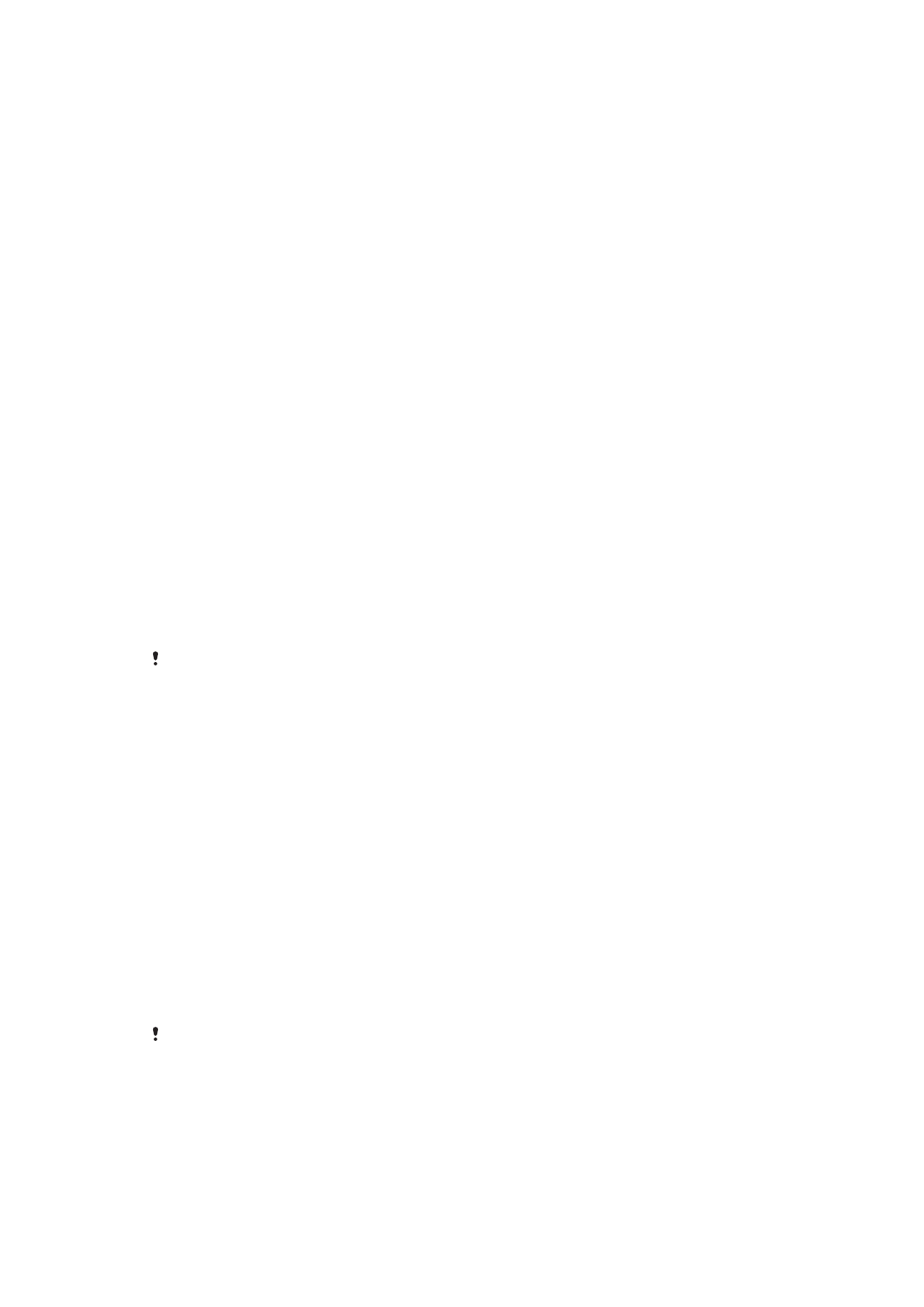
memerlukan kabel USB dan komputer yang menjalankan aplikasi PC Companion.
Anda boleh memasang PC Companion pada komputer menggunakan fail
pemasangan yang disimpan pada peranti anda atau anda boleh memuat turun
aplikasi secara terus daripada
halaman perisian PC Companian
.
Untuk melancarkan muat turun PC Companion menggunakan peranti anda
1
Sambung peranti anda ke komputer menggunakan kabel USB.
2
Apabila digesa, ikut arahan dalam peranti anda untuk melancarkan
pemasangan PC Companion pada komputer.
Untuk memuat turun kemas kini perisian menggunakan sambungan kabel USB
1
Pasang aplikasi PC Companion pada komputer yang anda gunakan, jika ia
belum dipasang.
2
Sambungkan peranti anda pada komputer menggunakan kabel USB.
3
Komputer
: Lancarkan aplikasi PC Companion. Selepas beberapa ketika, PC
Companion mengesan peranti anda dan mencari perisian baru untuknya.
4
Peranti
: Apabila pemberitahuan kelihatan dalam bar status, ikuti arahan pada
paparan untuk melakukan kemas kini perisian berkaitan.
Untuk mengemas kini peranti anda menggunakan komputer Apple
®
Mac
®
1
Pasang aplikasi Sony™ Bridge for Mac pada komputer Apple
®
Mac
®
yang anda
sedang gunakan, jika ia belum lagi dipasangkan.
2
Menggunakan kabel USB, sambungkan peranti anda kepada komputer Apple
®
Mac
®
.
3
Komputer
: Lancarkan aplikasi Sony™ Bridge for Mac. Selepas beberapa
ketika, Sony™ Bridge for Mac mengesan peranti anda dan mencari perisian
baru untuknya.
4
Komputer
: Jika kemas kini perisian baru dikesan, tetingkap pop-timbul akan
kelihatan. Ikuti arahan pada paparan untuk menjalankan kemas kini perisian
berkaitan.
Aplikasi Sony™ Bridge for Mac boleh dimuat turun daripada
halaman perisian Bridge for Mac
.